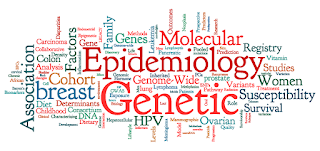Phân tích độ tin cậy cronbach’s alpha
Phân tích độ tin cậy cronbach’s alpha Lý thuyết phân tích cronbach alpha Độ tin cậy của thang đo được đánh giá bằng phương pháp nhất quán nội tại qua hệ số Cronbach’s Alpha. Sử dụng phương pháp hệ số tin cậy Cronbach’s Alpha trước khi phân tích nhân tố EFA để loại các biến không phù hợp vì các biến rác này có thể tạo ra các yếu tố giả (Nguyễn Đình Thọ & Nguyễn Thị Mai Trang, 2009). Hệ số tin cậy Cronbach’s Alpha chỉ cho biết các đo lường có liên kết với nhau hay không; nhưng không cho biết biến quan sát nào cần bỏ đi và biến quan sát nào cần giữ lại. Khi đó, việc tính toán hệ số tương quan giữa biến-tổng sẽ giúp loại ra những biến quan sát nào không đóng góp nhiều cho sự mô tả của khái niệm cần đo (Hoàng Trọng & Chu Nguyễn Mộng Ngọc, 2005). Các tiêu chí được sử dụng khi thực hiện đánh giá độ tin cậy thang đo: – Loại các biến quan sát có hệ số tương quan biến-tổng nhỏ (nhỏ hơn 0,3); tiêu chuẩn chọn thang đo khi có độ tin cậy Alpha lớn hơn 0,6 (Alpha càng lớn thì độ tin cậ